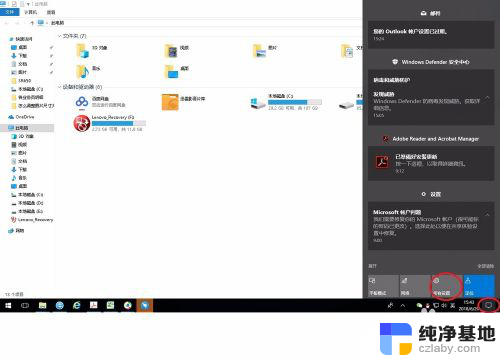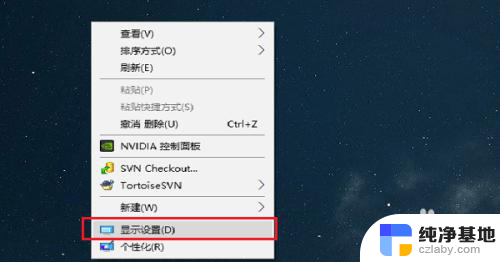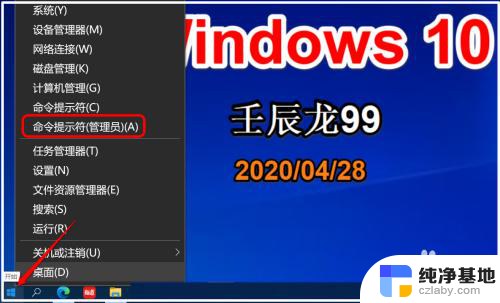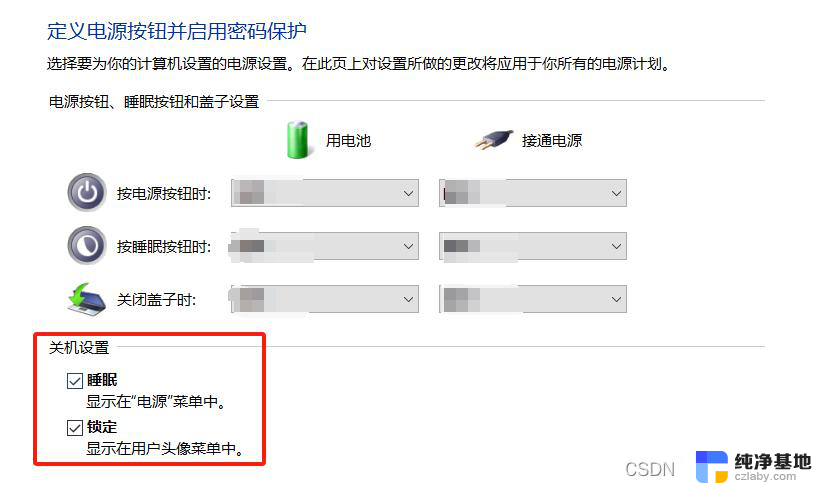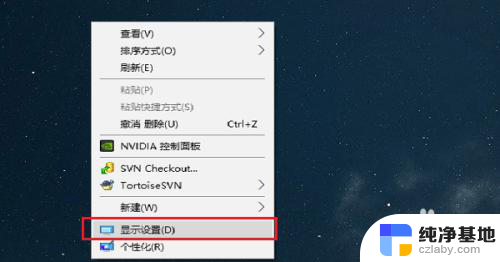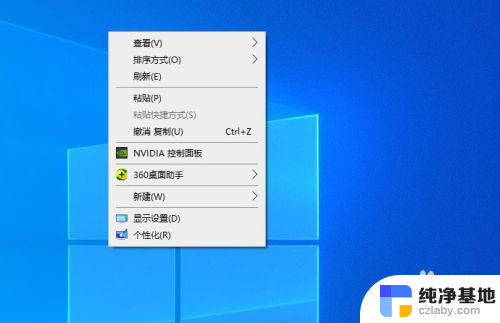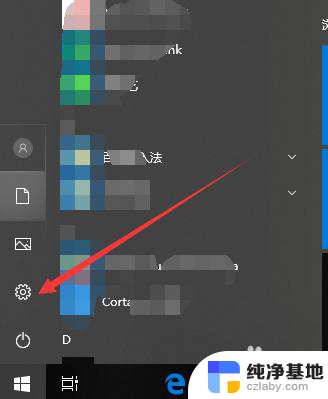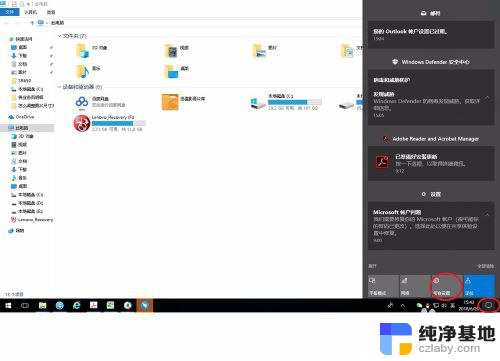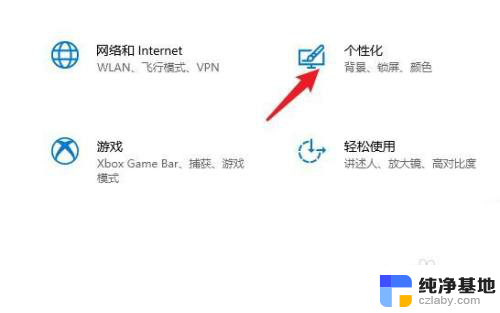电脑屏幕自动休眠设置
在现代社会中电脑已经成为人们生活和工作中必不可少的工具之一,有时我们在使用电脑的过程中会遇到一些困扰,比如电脑屏幕自动休眠的问题。特别是在使用Win10操作系统的时候,这个问题尤为突出。幸运的是我们可以通过一些简单的设置来解决这个问题,让电脑屏幕不再自动休眠。接下来我们将介绍一些解决Win10自动休眠的方法,帮助大家更好地使用电脑。
步骤如下:
1.首先,请大家在Win10桌面中按下Windows徽标键。在弹出的开始菜单中点击选择“设置”按钮,点击之后即可进入Win10 Modern应用设置页面。
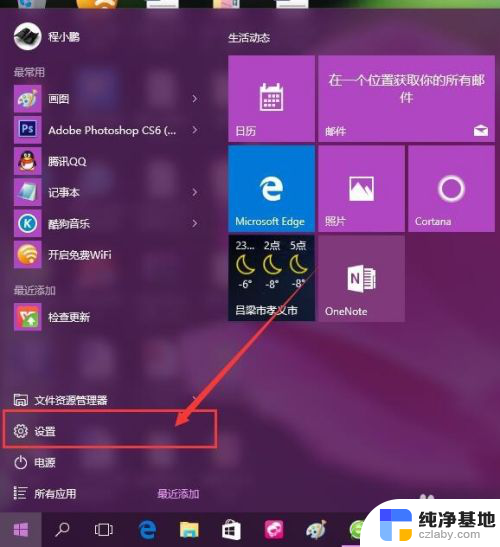
2.点击进入Win10系统的设置页面之后,在系统设置中点击选择第一个“系统”菜单,进入系统设置页面。
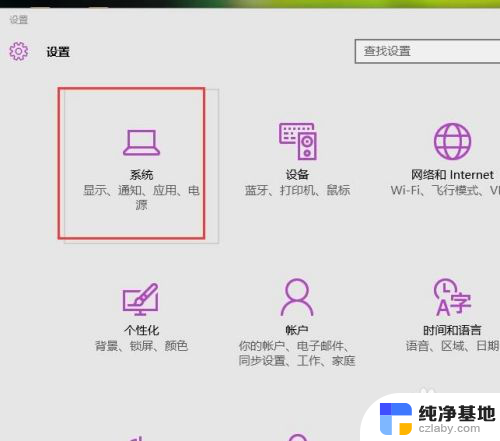
3.在Win10Modern应用设置页面中,点击设置页面左侧,在弹出的菜单中点击选择“电源和睡眠”选项,点击该选项之后即可设置Win10电源设置。
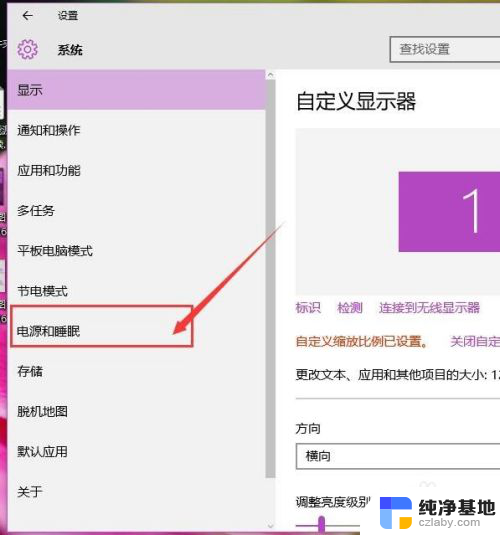
4.在Win10系统的电源设置页面中,我们可以很清晰的看到系统默认无论是接通电源还是使用电池的情况下。都会在几分钟都关闭显示屏幕,所以我们可以点击修改关闭屏幕的时间和电脑休眠的时间。
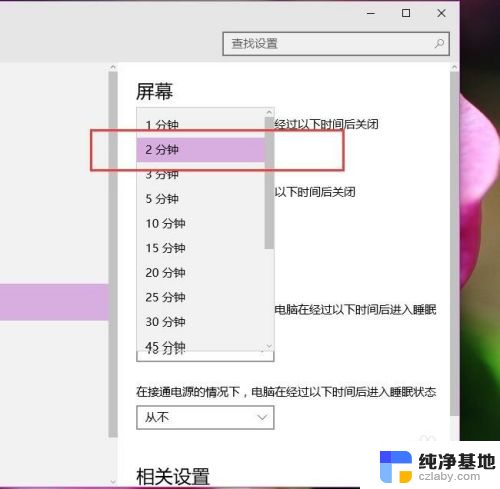
5.由于笔记本电脑在接通电源的情况下,如果经常自动关闭屏幕或者休眠电脑的话。是很不利于我们使用电脑的,所以建议大家设置接通电源的情况下将其全部选择为“从不”即可,小伙伴们赶快试试吧。
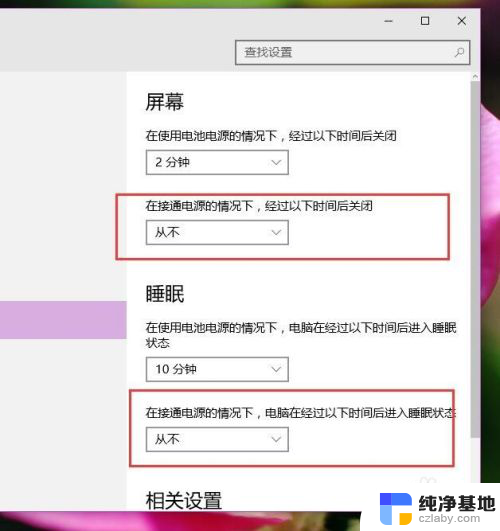
以上是电脑屏幕自动休眠设置的全部内容,如果您遇到相同问题,可以参考本文中介绍的步骤进行修复,希望对大家有所帮助。